Môže to znieť, akoby to bol najkratší tutoriál vôbec, ale ak ste plánovali len nalepenie DVD Windows 7 do počítača, príďte 22. októbra a dúfate, že to bude najlepšie, je to dobrá práca, ktorú čítate.
Inštalácia systému Windows 7 nie je zložitá, ale obmedzené cesty na inováciu pridávajú do procesu niekoľko vrások. Nemôžete inovovať počítač s operačným systémom Windows XP na systém Windows 7 - je potrebné vykonať čistú "vlastnú inštaláciu", ktorá odstráni staré aplikácie a nastavenia. Používatelia systému Windows Vista môžu vykonávať "In-Place Upgrade", ale len s určitými kombináciami Vista / Windows 7 - inak je to vlastná inštalácia.
Našťastie, vlastná inštalácia Windows 7 je menej deštruktívna ako u predchádzajúcich verzií systému Windows a nemusíte preformátovať svoj zamýšľaný diskový oddiel ako súčasť procesu. Namiesto toho systém Windows 7 jednoducho archivuje vaše staré nastavenie systému Windows - nebudete môcť spustiť žiadny z jeho programov, ale aspoň si môžete pozrieť, čo ste predtým nainštalovali.
Bez ohľadu na inštaláciu systému Windows 7, ktorú používate, stojí za to robiť trochu PC housekeeping predtým, ako sa pustite do nej. Nie je to len jednoduchšia inštalácia, ale môže to aj rýchlejšie. Taktiež sme zdôraznili kľúčové kroky pre inštaláciu inštalácie na zákazku a inštaláciu na mieste, takže nebudete mať žiadny prekvapenie pri príchode na inštaláciu - môžete ho uložiť pre vašu Windows 7 stranu ...
Spustite Poradcu pre inováciu systému Windows 7
1. Napriek tomu, že je na disku DVD s operačným systémom Windows 7 dodávaný Poradca pre inováciu na systém Windows 7, stojí za to, aby ste si ho stiahli a spustili predtým, aby ste čo najviac času nahradili nekompatibilitu s počítačom.

2. Ak plánujete inštaláciu nainštalovaného v systéme Windows 7, poznamenajte si akékoľvek nekompatibility softvéru. Prevezmite namiesto toho neskôr všetky aktualizácie špecifické pre systém Windows 7 a odinštalujte akýkoľvek softvér, ktorý nemôže byť prepojený so systémom Windows 7.
Za predpokladu, že váš počítač pracuje na prvom mieste so systémom Windows 7, hardvérové nekompatibility by mali byť menej problémom. Niektoré si zaslúžia pred tým, než budete pokračovať, predovšetkým problémy s sieťovým adaptérom.

3. Pred inštaláciou systému Windows 7 si stiahnite aktualizácie ovládačov pre karty nekompatibilných sieťových adaptérov - bez nových ovládačov nebudete môcť po inštalácii stiahnuť nič.
Zálohujte svoje údaje
4. Bez ohľadu na to, aký typ inštalácie plánujete, je dobré zálohovať celú jednotku C: (alebo oblasť, ktorú inštalujete) ešte predtým, ako prejdete ďalej. Aplikácia, ako je Acronis TrueImage s externým pevným diskom, je ideálna na to - môžete klonovať celú inštaláciu systému Windows XP / Vista a rýchlo ju obnoviť v prípade, že inštalácia systému Windows 7 spôsobí problémy.

Pre in-place inovácie presuňte veľké zbierky dát
5. Aktualizácia počítača so systémom Windows Vista, ktorý má veľké zbierky údajov, môže trvať veľmi dlho, preto zvážte presunutie priečinkov obsahujúcich veľké množstvo fotografií, MP3 alebo video súborov z jednotky C: na externú jednotku, ktorú môžete počas inštalácie odpojiť. Po dokončení inštalácie môžete pôvodné priečinky odstrániť a skopírovať ich späť.
50 GB používateľských súborov sa počíta s pridaním približne 45 minút do celkového času inovácie, takže budete musieť zvážiť, či čas potrebný na kopírovanie súborov tam a späť je menší ako čas, kedy ponecháte súbory na mieste, pridá k inovácii, Ak už svoje dáta zálohujete pomocou aplikácie, stačí iba odstrániť pôvodné priečinky a následne ich obnoviť.
Pri inštaláciách na zákazku migrujte svoje staré údaje
6. Ak vykonávate vlastnú inštaláciu a nechcete zálohovať celú jednotku C:, mali by ste aspoň zálohovať dokumenty a nastavenia. Pre tento účel môžete použiť nástroj Windows 7 Easy Transfer - je to na disku DVD s operačným systémom Windows 7.

7. Spustite nástroj Windows 7 Easy Transfer pomocou \ Support \ migsetup.exe na disku DVD s operačným systémom Windows 7.

8. Použite nástroj na uloženie súborov a nastavení na externú diskovú jednotku - neukladajte ich na rovnakú jednotku, na ktorú inštalujete Windows 7.

9. Ak chcete nechať preniesť všetko do novej inštalácie systému Windows 7, môžete prispôsobiť zoznam zálohovaných položiek.
Prihláste sériové čísla softvéru
10. Po vlastnej inštalácii systému Windows 7 budete musieť znova nainštalovať starý softvér a zatiaľ čo máte pôvodné inštalačné disky k dispozícii, nemusíte mať požadované sériové čísla. Nainštalujte a spustite bezplatný nástroj Belarc Advisor, ktorý bude extrahovať sériové čísla pre všetky nainštalované aplikácie.

11. Uložte výslednú webovú stránku na externú diskovú jednotku, aby ste uložili sériové čísla, keď preinštalujete svoje aplikácie.
Aktualizácia Windows 7 RC na Windows 7 RTM
Ak ste už vo svojom hlavnom počítači už používali voľne dostupný systém Windows 7 RC, nebudete môcť vykonať In-Place upgrade na konečnú (RTM) verziu. Namiesto toho musíte vykonať vlastnú inštaláciu, takže sa uplatňujú rovnaké pokyny pre systém Windows XP.
Existuje vlastne cesta okolo toho, ale zahŕňa zobrazovanie DVD systému Windows 7 a malú zmenu súboru cversion.ini - úplné pokyny pre tento proces nájdete prostredníctvom spoločnosti Google.
Môžete spustiť ako vlastné inštalácie, tak aktualizácie nainštalované v systéme Windows 7 zo systému Windows XP alebo Vista (zavádzanie z disku CD ponúka rovnaké možnosti inštalácie) - stačí vybrať príslušnú možnosť, ak sa zobrazí.
Pre každý typ inštalácie je inštalácia úplne automatická, keď ste na obrazovke "Inštalácia systému Windows", takže môžete nechať počítač bez dozoru počas jeho postupu. Vlastná inštalácia by nemala trvať dlhšie ako 45 minút, ale inovácia nainštalovaná bude dlhšia.
Tu sú kľúčové kroky pre oba typy inštalácií.

1. Po zobrazení výzvy je vhodné prevziať najnovšie aktualizácie pre inštaláciu systému Windows 7 ako pre vlastné inštalácie, tak aj pre in-place upgrady, preto sa uistite, že máte aktívne internetové pripojenie skôr, než začnete.

2. Zvoľte Upgrade alebo Custom, aby vyhovovali vášmu typu inštalácie. Inovácia ponechá všetky vaše súbory a nastavenia na mieste, ale je možná iba pre určité kombinácie Windows Vista a Windows 7. Vlastná vykoná čistú inštaláciu, ktorá ignoruje (ale nevymaže) vašu predchádzajúcu konfiguráciu systému Windows.

3a. Pre vlastnú inštaláciu budete musieť vybrať oddiel pre systém Windows 7 - zvyčajne C :. Váš starý dokument, aplikácia a súbory systému Windows budú skôr uložené, než vymazané - pozrite sa neskôr.

3b. Aktualizácia na mieste automaticky vyberie oddiel, na ktorom je aktuálne nainštalovaný systém Windows Vista, takže predtým, ako budete môcť pokračovať, uvidíte prehľad o kompatibilite so systémom Windows 7.

4. Obidva typy inštalácie sú od tohto okamihu úplne automatické, takže môžete jednoducho nechať počítač, aby ste mohli pokračovať v práci.

5. Ak chcete dokončiť vlastnú inštaláciu, musíte prejsť obvyklými krokmi nastavenia, ale In-Place Upgrade použije vaše existujúce nastavenia systému Windows Vista tam, kde je to možné.

6. Rovnako ako v systéme Windows Vista nemusíte bezprostredne po inštalácii zadávať produktový kľúč systému Windows 7 ani nepotrebujete aktivovať systém Windows ihneď po dokončení inštalácie. Máte 30 dní na aktiváciu systému Windows 7 po jeho nainštalovaní.

7. Pre vlastnú inštaláciu nájdete staré nastavenie systému Windows archivované v priečinku C: \ Windows.old. Budete môcť otvárať staré dokumenty, ale ostatné sú len orientačné - napríklad nebudete môcť spustiť žiadnu z vašich starých aplikácií. Priečinok Windows.old môžete odstrániť po uložení všetkého, čo chcete zachovať.

8. Posledným krokom pre vlastnú inštaláciu je obnovenie starých nastavení pomocou programu Windows 7 Easy Transfer. Spustite ho cez ponuku Štart (stačí zadať prvé písmená názvu) a potom použite možnosť "Nový počítač" na obnovenie predtým uložených súborov a nastavení.











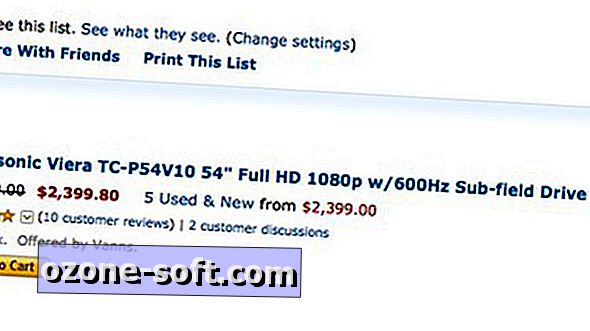

Zanechajte Svoj Komentár